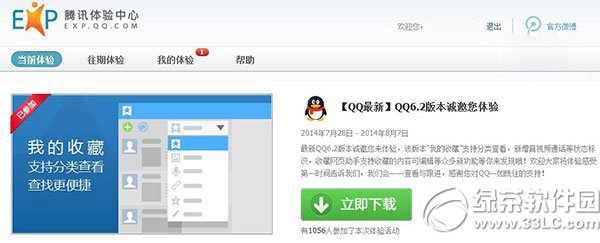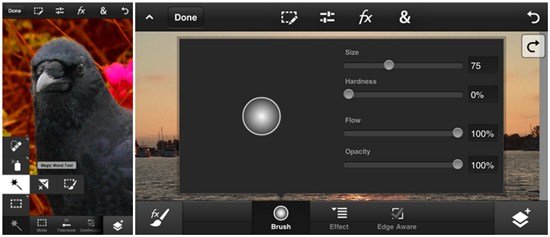萬盛學電腦網 >> 圖文處理 >> CAD >> CAD使用教程 >> 常見案例解析 >> AutoCAD2013繪制修訂雲線實例
AutoCAD2013繪制修訂雲線實例
AutoCAD2013修訂雲線是由連續圓弧組成的多段線,用於檢查階段提醒用戶注意圖形的某個部分。在檢查或用紅線圈閱圖形時,可以使用修訂雲線功能亮顯標記以提高工作效率。用戶可以為修訂雲線選擇樣式:普通或手繪。畫筆修訂雲線看起來像是用畫筆繪制的。
一、AutoCAD2013中文版繪制修訂雲線步驟:
1.選擇AutoCAD2013工具欄,單擊“繪圖按鈕”,在彈出的下拉菜單中選擇“修訂雲線”工具。或執行REVCLOUD命令。

圖01
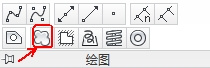
圖02
2.AutoCAD2013命令提示:
指定起點或[弧長(A)對象(O)樣式(S)]<對象>:(在AutoCAD2013繪圖窗口中單擊鼠標,然後移動鼠標,開始繪制修訂雲線)

圖03

圖04
3.當開始直線和結束直線相接時,命令行提示信息“修訂雲線完成”。修訂雲線閉合,AutoCAD2013繪制完成。

圖05
二、【弧長】
指定AutoCAD2013雲線中弧度的長度。
1.選擇執行該選項。

圖06
2.AutoCAD2013命令提示:
指定最小弧長:(指定AutoCAD2013最小的弧長後按空格鍵)

圖07
3.指定最大弧長(指定AutoCAD2013最大弧長,最大弧長不能大於最小弧長的三倍)後按空格鍵。

圖08
更改弧長後繪制的修AutoCAD2013訂雲線:

圖09
三、【對象】
選擇該選項後,要求指定要轉換為雲線的對象,點擊一個AutoCAD2013圖形對象,該對象就會轉換為雲線之後的效果。
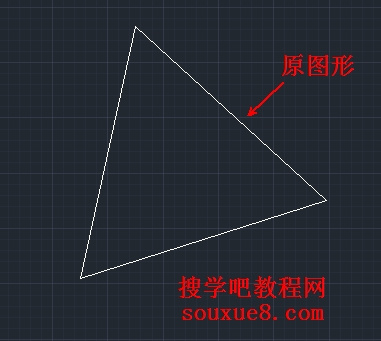
圖10
2.選擇執行對象選項後,單擊選擇AutoCAD2013繪圖窗口中圖形,圖形即轉換為修訂雲線。
圖11
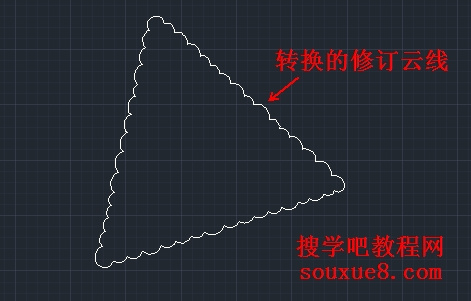
圖12
3.命令行提示“反轉方向[是(Y)/否(N)],選擇“是(Y)”雲線的方向會反轉。

圖13
四、【樣式】
選擇該選項後,命令行提示“選擇圓弧樣式[普通(N)/手繪(C)],指定修訂雲線的樣式。
選擇執行手繪後繪制的AutoCAD2013修訂雲線:

圖14
注:更多精彩教程請關注三聯CAD教程欄目